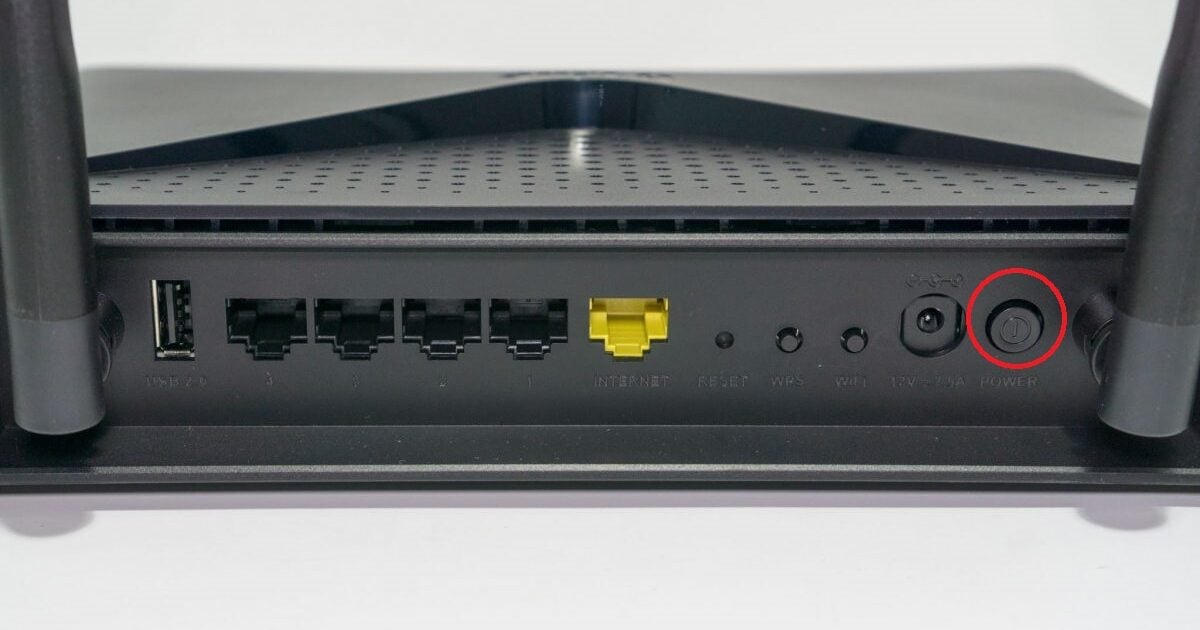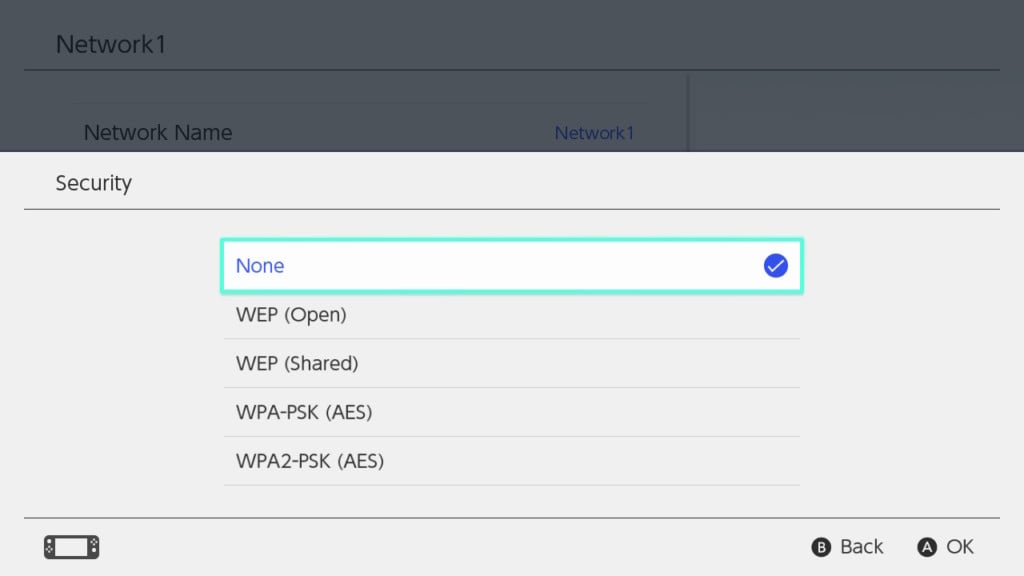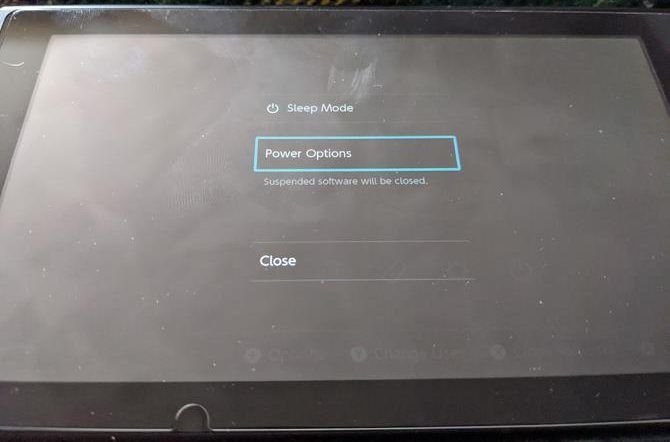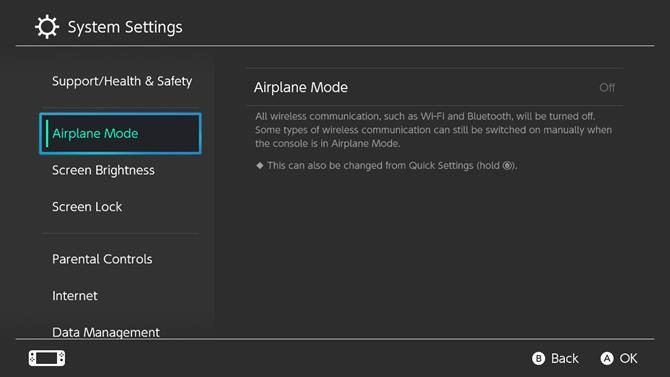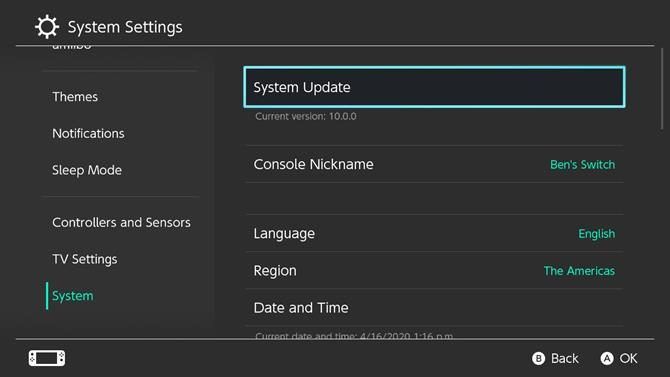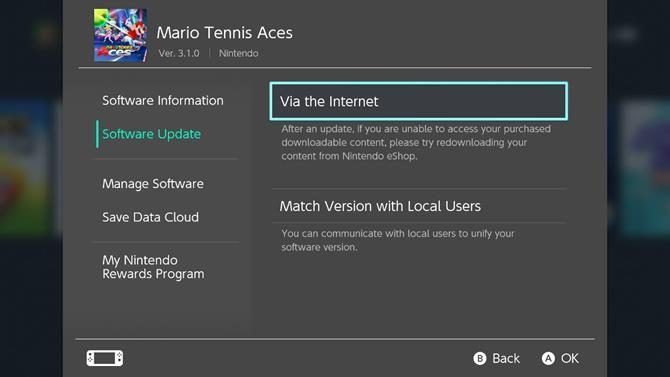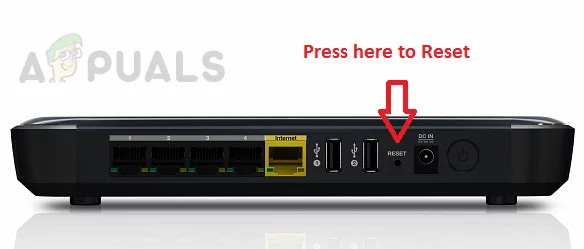Nintendo switch не подключается к wifi
Ошибка 2110-2003 частенько мучает владельцев Nintendo Switch, когда они пытаются подключить японскую консоль к своему Wi-Fi. Подобная ошибка представляет собой крайне серьезную проблему, потому как игрок теряет доступ к сетевому функционалу не только самой консоли, но и игр, находящихся в личной библиотеке.
Причины появления ошибки 2110-2003 на Switch
- Баг в работе прошивки консоли. К сожалению, программное обеспечение (прошивка) Switch время от времени работает со сбоями, что вызывает проблемы при подключения к местным Wi-Fi сетям. Как правило, от данного бага можно избавиться с помощью элементарной перезагрузки консоли.
- Ошибка DNS-сервера. В некоторых случаях ошибка 2110-2003 может возникать из-за того, что Switch не может подключиться к заданному DNS-серверу. Решение — выбор другого DNS-сервера.
- Неполадки Wi-Fi маршрутизатора. Switch может испытывать проблемы с подключением к беспроводной сети из-за некорректно работающего роутера. Временные файлы, сбившиеся или ранее измененные настройки, баг в работе ПО — самые распространенные причины. Чтобы восстановить нормальную работу роутера, необходимо выполнить его полную перезагрузку.
- Несовместимость ПО маршрутизатора с типом защиты Nintendo Switch. Wi-Fi роутер пользователя может быть несовместим с типом защиты (шифрованием), выставленном на Switch по умолчанию. Достаточно зайти в настройки консоли и сменить тип ее защиты на тот, который поддерживается используемым роутером.
Устранение ошибки 2110-2003 на Switch

Перезагрузка Switch
Самое быстрое и простое решение в данной ситуации — это перезагрузка Switch. Посредством перезагрузки вы избавитесь от «проблемных» временных файлов, которыми активно пользуется ПО консоли; избавитесь от неполадки, мешающей нормальному подключению к ближайшему Wi-Fi.

- Зажмите кнопку питания (в верхней части корпуса, рядом с кнопками громкости) на секунды две-три, пока на экране консоли не появится соответствующее меню;
- выберите пункты «Параметры электропитания»→«Перезапустить»;
- подождите перезапуска устройства.
Как только получите контроль над Switch, попробуйте подключить консоль к нужной Wi-Fi сети. Ошибка 2110-2003 к этому моменту могла исчезнуть.
Изменение адресов DNS-сервера на Switch
Еще одна потенциальная причина, по которой Switch может не подключаться к ближайшему Wi-Fi, — это проблемы с заданным DNS-сервером. Как правило, пользователю не приходится задумываться, что такое DNS и как его менять. Тем не менее такие ситуации возникают, а поэтому мы покажем вам, как изменить DNS на своей Switch, чтобы та подключилась к Wi-Fi.
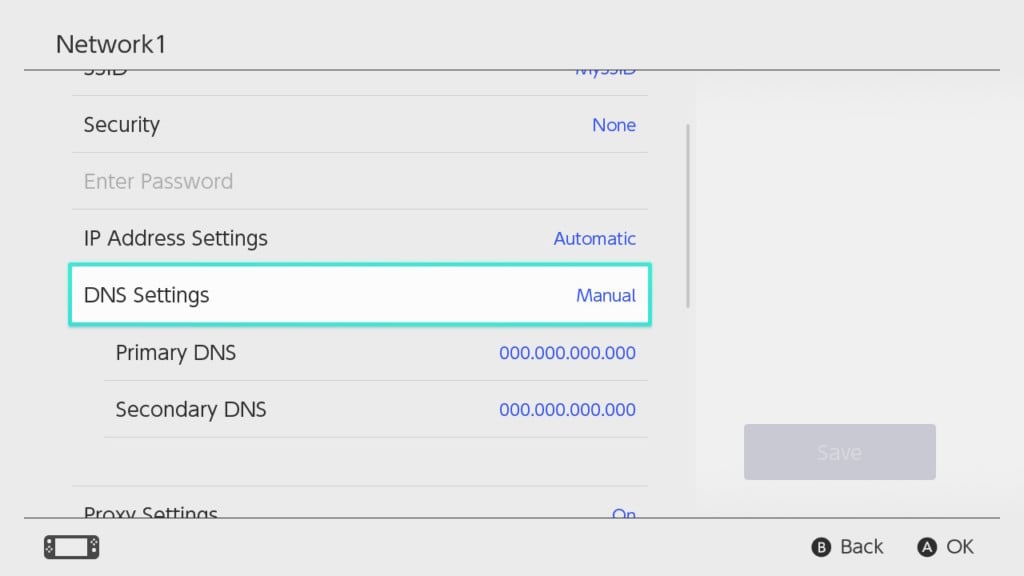
- Находясь на главном экране консоли, нажмите на кнопку со значком домика на своем контроллере (под правым аналоговым стиком);
- далее выберите кружок со значком шестеренки, чтобы открыть настройки консоли;
- теперь перейдите в раздел «Интернет» и выберите «Интернет-настройки»;
- подождите немного, чтобы консоль определила доступные сетевые подключения;
- выберите из списка нужную вам Wi-Fi сеть, после чего выберите пункты «Изменить настройки»→«Настройки DNS»→«Ручной ввод»;
- затем вам необходимо задать следующие значения в настройках DNS:
- «Первичный DNS» — 8.8.8.8;
- «Вторичный DNS» — 8.8.4.4.
Заметка: Как альтернатива, можете использовать другие адреса DNS:
• «Первичный DNS» — 001.001.001.001;
• «Вторичный DNS» — 001.000.000.001.Повторите попытку подключения Switch к беспроводной сети. Если проблема заключалась в DNS, то никакой ошибки 2110-2003 вы не увидите.
Перезагрузка Wi-Fi маршрутизатора
![]()
К сожалению, многие Wi-Fi маршрутизаторы — независимо от марки производителя — начинают работать с ошибками, если их не перезагружать в течение продолжительно времени. Столкнулись с проблемами «сетевого» характера? Бегом перезапускать роутер! Осуществить перезагрузку подобного устройства можно с помощью соответствующей кнопки на его корпусе.
Изменение типа защиты Switch
Некоторые владельцы Switch утверждают, что им удалось избавиться от проблем с подключением к местному Wi-Fi, изменив тип защиты (метод шифрования) в Интернет-настройках консоли. Скорее всего, проблема заключается в несовместимости этого самого типа защиты консоли с роутером. Вот что вам нужно сделать, чтобы изменить метод шифрования на Switch:
![2110-2003]()
- перейдите в раздел «Интернет-настройки», как это было продемонстрировано во втором пункте;
- далее выберите подходящий Wi-Fi и перейдите в подраздел «Безопасность»;
- WEP (открытый), WEP (общий), WPA-PSK (AES) и WPA2-PSK (AES) — выберите из представленного списка тип шифрования, с которым «умеет» работать ваш маршрутизатор;
- введите пароль от Wi-Fi и нажмите кнопку «Сохранить»;
- подождите немного и проверьте, получится ли у Switch подключиться к Wi-Fi.
Все вышеуказанные методы были неоднократно проверены владельцами Nintendo Switch — они гарантируют решение ошибки 2110-2003.
У вас проблемы с сетью с Nintendo Switch? Если вы вообще не можете подключить свою систему к сети, постоянно видите код ошибки или у вас возникают проблемы с отключением при попытке играть в определенную онлайн-игру, эти проблемы могут быть неприятными.
В этой статье мы расскажем вам о нескольких шагах, которые помогут вам решить проблемы с интернетом Nintendo Switch и вернут вас в онлайн и снова играть в игры.
1. Перезагрузите Nintendo Switch
Как и любое электронное устройство, перезапуск коммутатора является важным первым шагом для устранения временных проблем. Однако нажатие кнопки питания на коммутаторе только переводит его в спящий режим, поэтому есть большая вероятность, что через некоторое время вы не включите и снова выключите и снова включите и выключите систему.
Чтобы полностью выключить коммутатор, нажмите и удерживайте физическую кнопку питания в верхнем левом углу системы в течение нескольких секунд. В появившемся меню выберите «Параметры электропитания», а затем «Перезагрузить».
![Переключить меню питания]()
Через несколько секунд система перезагрузится. Дайте ему минуту, а затем посмотрите, подключится ли он к Интернету.
2. Перезагрузите сетевое оборудование
После перезагрузки коммутатора вы должны в следующий раз включить и выключить модем и маршрутизатор. Просто отключите оба устройства (если у вас нет комбинированного устройства), подождите минуту, а затем подключите их снова.
3. Убедитесь, что вы не находитесь в режиме полета
Когда вы переводите свой коммутатор в режим полета, он отключает все беспроводные коммуникации. Хотя это помогает вам экономить заряд батареи при использовании системы «на ходу», очевидно, что она также не позволяет подключаться к Интернету.
Вы узнаете, что система находится в режиме полета, если увидите значок самолета в правом верхнем углу рабочего стола. Чтобы переключить его, перейдите в «Настройки»> «Режим полета». Вы также можете удерживать кнопку «Домой», чтобы открыть Быстрые настройки и изменить ее оттуда.
![Переключить режим полета]()
Обратите внимание, что коммутатор не позволяет вам входить в режим полета, когда вы состыкованы.
4. Просмотрите настройки сети вашего коммутатора.
Если вы по-прежнему не можете подключиться к Интернету, стоит проверить параметры подключения к Интернету вашего коммутатора, чтобы вы могли определить причину проблемы. Откройте меню «Настройки» на главном экране и перейдите на вкладку «Интернет». Выберите Test Connection, чтобы выполнить быструю проверку и посмотреть, все ли правильно.
![Переключить тест сети]()
Выберите свою сеть и выберите «Изменить настройки», чтобы убедиться, что информация актуальна. Вы также можете стереть соединение и установить его заново, если хотите. Например, распространенной причиной проблем с сетью является неправильный ввод пароля Wi-Fi.
На этом этапе вам также следует протестировать другие устройства в сети, чтобы убедиться, что они могут подключаться к сети. Если они не могут, следуйте нашему общему руководству по устранению неполадок в сети
5. Проверьте страницу обслуживания сети Nintendo
6. Установите обновления системы и игры
Если вы не можете подключить коммутатор через Интернет, вы, конечно, не сможете загружать новые системные обновления. Однако есть вероятность, что ваша система уже загрузила обновление, но еще не установила его.
![Переключить Установить обновление системы]()
Онлайн-игры не позволят вам использовать сетевые сервисы, если игра не обновлена до последней версии. Если у вас проблема только с одной игрой, вам следует проверить наличие обновлений. Игры обычно проверяют автоматически при запуске, но вы также можете сделать это вручную.
![Switch Установить обновление игры]()
7. Уменьшите вмешательство Wi-Fi
Коммутатор не имеет сверхмощного чипа Wi-Fi, поэтому у вас могут возникнуть проблемы с подключением, если вы находитесь далеко от маршрутизатора. Следите за индикатором Wi-Fi в правом верхнем углу главного экрана вашего коммутатора, чтобы увидеть, насколько сильным является ваше соединение.
Если возможно, подойдите ближе к маршрутизатору для более стабильного соединения. Вам также следует попытаться уменьшить помехи, перемещая другую электронику и металлические предметы за пределы пути между коммутатором и маршрутизатором.
8. Купите Ethernet-адаптер коммутатора.
Если у вас есть серьезные проблемы с подключением по Wi-Fi, вы должны рассмотреть возможность покупки официально лицензированный адаптер HORI Ethernet для Nintendo Switch,
Он подключается к одному из портов USB на док-станции консоли и позволяет подключить систему к сети с помощью кабеля Ethernet. Проводное соединение намного стабильнее, чем беспроводное, поэтому у вас должно быть меньше проблем с этим решением.
Если подключение коммутатора к маршрутизатору напрямую не предусмотрено, проверьте адаптеры питания.
, что позволяет вам запускать соединения Ethernet по линиям электропередач в вашем доме.
9. Выполните расширенные настройки маршрутизатора
Поскольку эти параметры сильно различаются на разных маршрутизаторах, их обсуждение выходит за рамки данного руководства. Большинству людей не нужно беспокоиться о них, но вы можете взглянуть на наши советы по роутеру для геймеров
для большего совета.
Получите ваш переключатель обратно онлайн
Мы рассмотрели наиболее важные советы по устранению неполадок, связанных с подключением Nintendo Switch. Если вы вообще не можете подключиться к Интернету или испытываете низкую производительность в Интернете, то, пройдя по этому списку, вы сможете решить проблему почти во всех случаях.
Для получения дополнительной помощи мы рассмотрели, как проверить скорость вашей домашней сети и расшифровать результаты.
Вы видите какие-нибудь точки беспроводного доступа?
Возможные решения:
- Перезапустите консоль Nintendo Switch.
Чтобы перезапустить консоль, удерживайте кнопку POWER в течение трех секунд, затем выберите «Параметры электропитания» и «Перезапустить».
Консоль Nintendo Switch поддерживает WEP, WPA-PSK(AES) и WPA2-PSK(AES). Если в вашем маршрутизаторе используется другой тип безопасности (например, WPA-PSK(TKIP)), вам необходимо сменить этот тип безопасности в настройках маршрутизатора.
Важно!
Если вы измените настройки безопасности вашего беспроводного маршрутизатора, вам может потребоваться обновить настройки безопасности на беспроводных устройствах, подключенных к этому маршрутизатору.
По возможности разместите консоль Nintendo Switch в радиусе 3–5 метров от беспроводного маршрутизатора, чтобы улучшить сигнал беспроводной сети.
- На время устранения неполадок извлеките консоль Nintendo Switch из док-станции Nintendo Switch. Когда проблема будет устранена, консоль можно будет вернуть обратно.
Перезагрузка сетевых устройств может решить проблему, если она связана с тем, что сетевые устройства не отвечают.
Большинство сетевых устройств могут не транслировать SSID, что делает их невидимыми для устройств, выполняющих поиск сетей. Если функция трансляции отключена, вы можете либо включить эту функцию на беспроводном маршрутизаторе, либо вручную настроить подключение к Интернету.
Металлические предметы и электронные устройства могут ухудшать качество сигнала беспроводной сети. Также не располагайте консоль или беспроводной маршрутизатор рядом с такими предметами, как металлические шкафы, динамики, электрические удлинители, стекло или беспроводные телефоны.
Если консоль не может обнаружить SSID, все еще можно подключиться к беспроводной сети, если вручную ввести SSID сети и беспроводной пароль в настройках консоли Nintendo Switch.
Проблема не была решена.
Если по-прежнему не получается найти беспроводную сеть, возможно, возникла проблема с сетевым окружением или с беспроводным маршрутизатором.
Если вы хотите продолжить устранение потенциальных проблем с беспроводным маршрутизатором, обратитесь за помощью к производителю маршрутизатора для выполнения следующих действий:
- Обновление прошивки беспроводного маршрутизатора.
- Восстановление заводских настроек маршрутизатора по умолчанию.
При возможности попробуйте подключиться в другом месте.
Возможные решения:
- Убедитесь, что настройки ключа безопасности вашего беспроводного маршрутизатора совместимы с Nintendo Switch.
Консоль Nintendo Switch поддерживает WEP, WPA-PSK(AES) и WPA2-PSK(AES). Если в вашем маршрутизаторе используется другой тип безопасности (например, WPA-PSK(TKIP)), вам необходимо сменить этот тип безопасности в настройках маршрутизатора.
Важно!
Если вы измените настройки безопасности вашего беспроводного маршрутизатора, вам может потребоваться обновить настройки безопасности на беспроводных устройствах, подключенных к этому маршрутизатору.
По возможности разместите консоль Nintendo Switch в радиусе 3–5 метров от беспроводного маршрутизатора, чтобы улучшить сигнал беспроводной сети.
- На время устранения неполадок извлеките консоль Nintendo Switch из док-станции Nintendo Switch. Когда проблема будет устранена, консоль можно будет вернуть обратно.
Перезагрузка сетевых устройств может решить проблему, если она связана с тем, что сетевые устройства не отвечают.
Большинство сетевых устройств могут не транслировать SSID, что делает их невидимыми для устройств, выполняющих поиск сетей. Если функция трансляции отключена, вы можете либо включить эту функцию на беспроводном маршрутизаторе, либо вручную настроить подключение к Интернету.
Металлические предметы и электронные устройства могут ухудшать качество сигнала беспроводной сети. Также не располагайте консоль или беспроводной маршрутизатор рядом с такими предметами, как металлические шкафы, динамики, электрические удлинители, стекло или беспроводные телефоны.
Если консоль не может обнаружить SSID, все еще можно подключиться к беспроводной сети, если вручную ввести информацию о сети в настройках консоли Nintendo Switch.
Проблема не была решена:
Если по-прежнему не получается найти беспроводную сеть, возможно, возникла проблема с сетевым окружением или с беспроводным маршрутизатором.
Если вы хотите продолжить устранение потенциальных проблем с беспроводным маршрутизатором, обратитесь за помощью к производителю маршрутизатора для выполнения следующих действий:
Некоторые пользователи Nintendo Switch сталкиваются с кодом ошибки 2110-2003 при попытке подключиться к своей домашней сети Wi-Fi. Этот конкретный диапазон кодов ошибок указывает на проблему, которая возникла до попытки вашей консоли получить IP-адрес.
![]()
После изучения этой конкретной проблемы выяснилось, что эта проблема может возникать по нескольким причинам. Вот краткий список потенциальных виновников, которые могут вызвать эту проблему:
Метод 1: выключите и снова включите консоль
По словам нескольких затронутых пользователей, этот конкретный код ошибки также может возникать из-за сбоя, вызванного временным файлом, который в настоящее время хранит ваша консоль. В этом случае вы сможете решить эту проблему, выполнив программный сброс.
Эта операция успешно очистит любые временные данные вместе с силовыми конденсаторами, гарантируя, что никакие временные данные не могут сохраниться между запусками и вызовут код ошибки 2110-2003.
Успешность этой операции была подтверждена несколькими затронутыми пользователями, которые ранее сталкивались с той же проблемой.
Вот краткое руководство по сбросу настроек Nintendo Switch:
- На консоли нажмите и удерживайте круглую кнопку питания (находится в верхней части консоли Switch).
- Удерживайте кнопку нажатой, пока не увидите, что система отключается (это произойдет через 10-15 секунд). Кнопка питания на Nintendo Switch
- После выключения консоли подождите целую минуту, чтобы убедиться, что силовые конденсаторы разряжены, затем снова нажмите кнопку питания (обычно), чтобы снова включить консоль.
- Если вы все сделали правильно, на экране дисплея должна появиться более длинная анимация логотипа Switch. Если вы его видите, примите это как подтверждение того, что операция успешно завершена.
- После завершения следующего запуска консоли попробуйте еще раз подключиться к домашней сети и посмотрите, успешно ли на этот раз операция.
Если вы по-прежнему сталкиваетесь с тем же кодом ошибки 2110-2003, перейдите к следующему потенциальному исправлению ниже.
Метод 2: перезагрузка или сброс маршрутизатора
Если вы видите код ошибки 2110-2003 на консоли Nintendo Switch, но также сталкиваетесь с аналогичными проблемами с другими устройствами, которые в настоящее время подключены к вашему домашнему маршрутизатору, вы, вероятно, имеете дело с несогласованностью сети.
К счастью, большинство подобных случаев можно решить либо простой перезагрузкой, либо сбросив настройки маршрутизатора до значений по умолчанию.
Если вы решите выполнить простую перезагрузку маршрутизатора, имейте в виду, что эта операция приведет к обновлению вашего IP-адреса и назначенного DNS, который использует ваша консоль. Это не представляет риска потери данных.
Чтобы выполнить перезагрузку маршрутизатора, используйте кнопку ВКЛ / ВЫКЛ на маршрутизаторе (обычно она находится на задней панели). Когда маршрутизатор включен, нажмите на него один раз, чтобы выключить его, затем физически отсоедините кабель питания, чтобы убедиться, что силовые конденсаторы полностью разряжены.
![]()
Выключите маршрутизатор Netgear
По прошествии этого периода времени дождитесь восстановления доступа к Интернету, затем попробуйте снова подключить консоль Nintendo к домашнему маршрутизатору и посмотрите, решена ли проблема.
В случае, если та же проблема все еще решена, следующим курсом действий должен быть сброс маршрутизатора. Для этого вам нужно будет использовать специальную кнопку на задней панели.
Примечание: имейте в виду, что большинство производителей делают эту кнопку встроенной, чтобы ее не было случайно. Для доступа к этой кнопке вам понадобится небольшая отвертка или аналогичный предмет.
Чтобы инициировать сброс маршрутизатора, нажмите и удерживайте кнопку сброса (на задней панели маршрутизатора) и удерживайте ее около 10 секунд или до тех пор, пока не увидите, как все индикаторы на передней панели мигают одновременно. Как только вы заметите такое поведение, отпустите кнопку сброса и подождите, пока соединение не будет восстановлено.
![]()
Сбросить ваш маршрутизатор
После завершения этой процедуры повторно установите соединение с Интернетом и посмотрите, завершена ли операция.
Примечание. Если вы используете PPPoE, вам потребуется повторно ввести учетные данные для входа, предоставленные вашим интернет-провайдером.
После восстановления доступа в Интернет попытайтесь подключить консоль Nintendo Switch к Интернету через маршрутизатор и посмотрите, устранен ли код ошибки.
Если вы по-прежнему сталкиваетесь с тем же кодом ошибки 2110-2003, перейдите к следующему потенциальному исправлению ниже.
Метод 3: изменение сетевой безопасности
Ни один из вышеперечисленных методов не сработал для вас, возможно, вы действительно имеете дело с довольно распространенной ошибкой, связанной с тем, как ваша консоль Switch знает, как управлять методом безопасности вашей сети Wi-Fi.
Это постоянная проблема с тех пор, как консоль была выпущена еще в 2017 году, и Nintendo до сих пор не смогла выпустить обновление программного обеспечения, которое устранит эту проблему.
Но хорошая новость в том, что некоторые пользователи нашли обходной путь решения этой проблемы, и его очень легко развернуть. Как оказалось, вы, скорее всего, можете решить эту проблему, зайдя в настройки Интернета на консоли коммутатора и изменив технологию безопасности на что-то другое.
Вот краткое руководство по устранению кода ошибки 2110-2003 путем изменения технологии Wi-Fi по умолчанию в меню настроек Интернета:
Если та же проблема все еще возникает, перейдите к следующему потенциальному исправлению ниже.
Метод 4: переход на Google DNS
Если вы подозреваете, что действительно имеете дело с несогласованностью сети, следуйте приведенным ниже инструкциям, чтобы переключиться на адреса DNS, предоставленные Google:
Читайте также: